excel表格如何导入ppt
时间:
嘉铭873由 分享
如果我们在演示PPT时候,中途需要插入一个很大的EXCEL表格,我们可以怎么做呢?下面让学习啦小编为你带来excel表格导入ppt的方法。
excel表格导入ppt步骤如下:
01打开PPT,鼠标定位到要插入Excel表格的地方,点击常用工具栏上的插入-----对象。
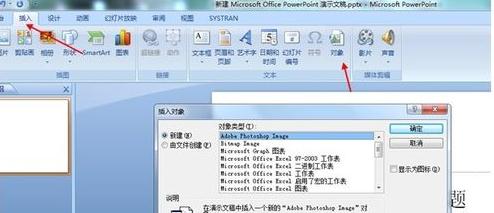
02在跳出的“插入对象”对话框里,选择“由文件创建”点击浏览,找到要放置的excel表格文件。
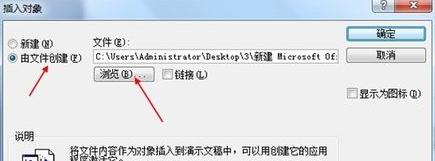
03为了让EXCEL表格文件在PPT中,以图标形式展现,所以要在此选择“显示为图标”。
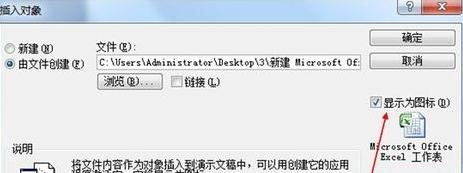
04最终效果如下,你可以拖动excel图标来变换位置。
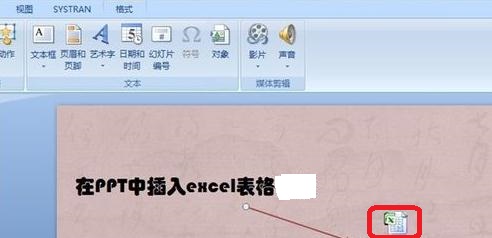
excel表格如何导入ppt
如果我们在演示PPT时候,中途需要插入一个很大的EXCEL表格,我们可以怎么做呢?下面让学习啦小编为你带来excel表格导入ppt的方法。 excel表格导入ppt步骤如下: 01打开PPT,鼠标定位到要插入Excel表格的地方,点击常用工具栏上的插入----
推荐度:





点击下载文档文档为doc格式
上一篇:excel表格曲线图怎么做
下一篇:excel表格自动保存怎么设置









